
Най-новата версия на Windows Security има някои разширени функции за сигурност, като Ransomware Protection и Exploit Protection. Въпреки че приложението Windows Defender или Windows Security е без грешки, потребителите понякога могат да се сблъскат с проблеми.
Няколко потребители на Windows 11 наскоро съобщиха за проблеми със сигурността на Microsoft. Потребителите твърдят, че приложението за сигурност на Windows показва грешка и понякога не успява да стартира сканирането. Така че, ако също се занимавате с проблеми, свързани със сигурността на Windows на вашия Windows 11, трябва да го нулирате.
1. Нулирайте Windows Defender чрез PowerShell
Този метод ще използва помощната програма PowerShell за повторно инсталиране на приложението Windows Defender. Ето някои от простите стъпки, които трябва да следвате.
1. Първо щракнете върху търсенето на Windows 11 и въведете PowerShell . След това щракнете с десния бутон върху PowerShell и изберете Изпълни като администратор .
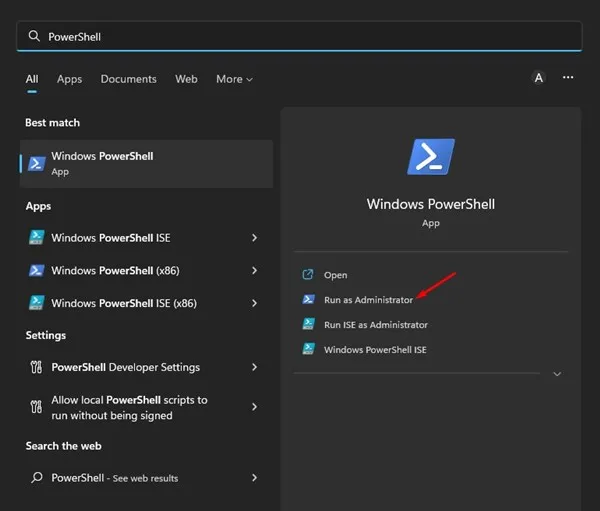
2. Сега, в прозореца на PowerShell, въведете следната команда и натиснете Enter .
Get-AppxPackage Microsoft.SecHealthUI -AllUsers | Reset-AppxPackage
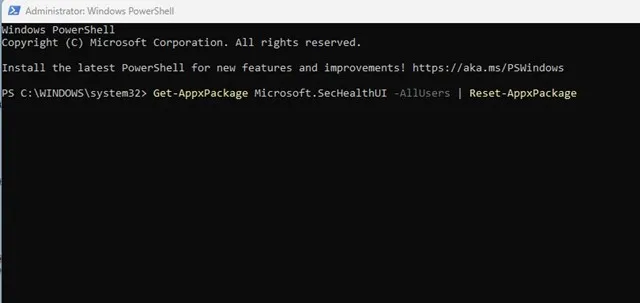
3. Сега изчакайте няколко секунди, докато сканирането завърши.
След като преинсталиращата част приключи, рестартирайте вашия компютър с Windows 11. След рестартирането можете да стартирате Windows Security без никакви проблеми.
2. Нулирайте защитата на Windows чрез Настройки
В този метод ще използваме приложението Настройки на Windows 11 за нулиране на приложението за защита на Windows. Ето някои от простите стъпки, които трябва да следвате.
1. Първо щракнете върху бутона Старт на Windows 11 и изберете Настройки .
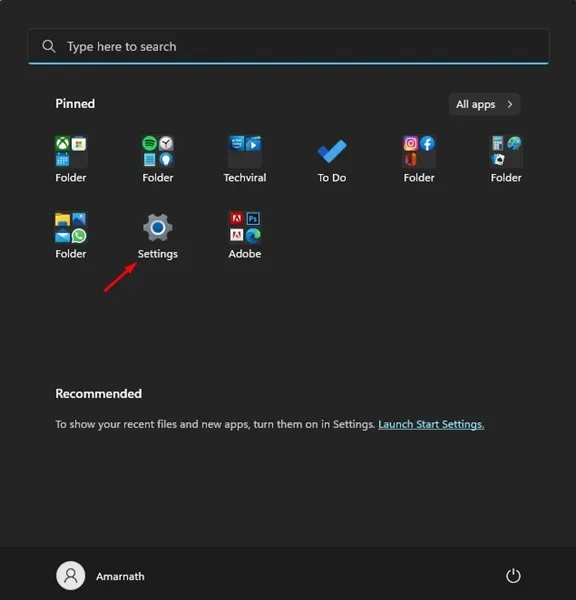
2. Щракнете върху Приложения в левия панел на приложението Настройки .
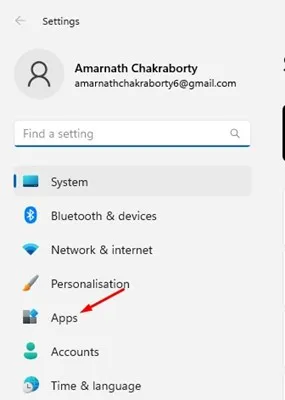
3. Отдясно щракнете върху опцията Инсталирани приложения .
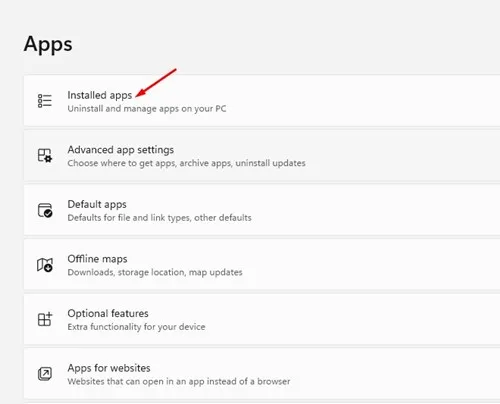
4. В Инсталираните приложения превъртете надолу и намерете Защита на Windows. След това щракнете върху трите точки до Защита на Windows.
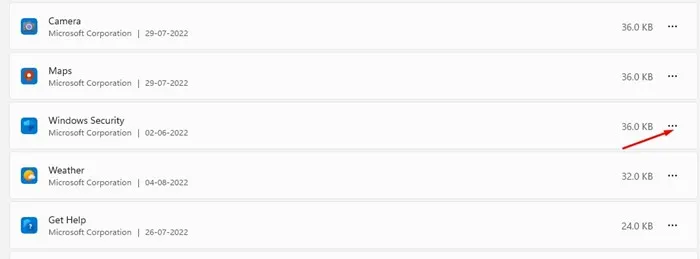
5. От списъка с опции, който се показва, докоснете Разширени опции .
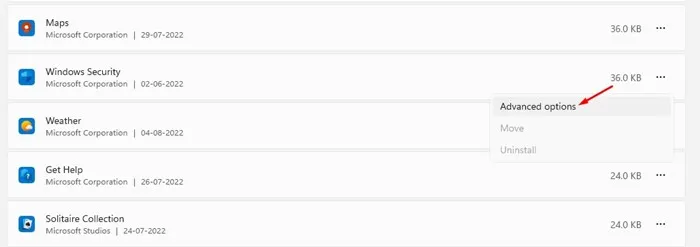
6. В Разширени опции щракнете върху бутона Нулиране .
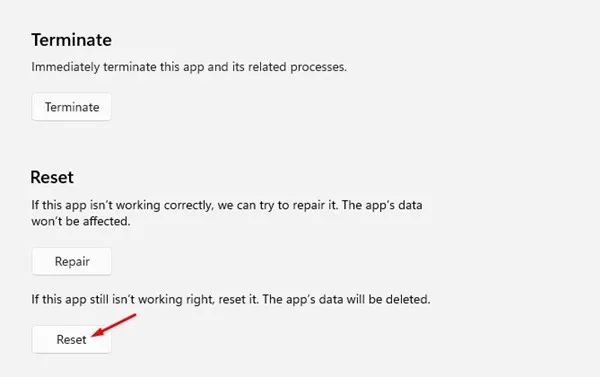
Ето как можете да нулирате приложението за защита на Windows от настройките на Windows 11.
3. Нулирайте приложението за защита на Windows с помощта на CMD
Подобно на Powershell, можете да използвате помощната програма Command Prompt, за да нулирате приложението Windows Security. За да направите това, следвайте стъпките, които сме описали.
1. Въведете CMD в търсенето на Windows 11. След това щракнете с десния бутон върху CMD и изберете Изпълни като администратор.
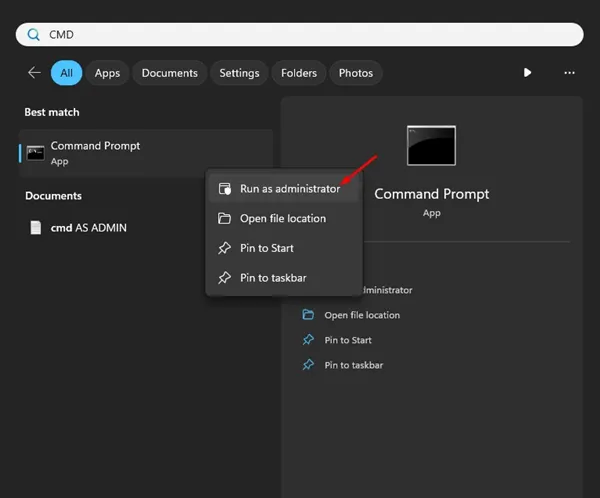
2. Когато се отвори командният ред, поставете командата и натиснете Enter.
PowerShell -ExecutionPolicy Unrestricted -Command "& {$manifest = (Get-AppxPackage *Microsoft.Windows.SecHealthUI*).InstallLocation + '\AppxManifest.xml' ; Add-AppxPackage -DisableDevelopmentMode -Register $manifest}"
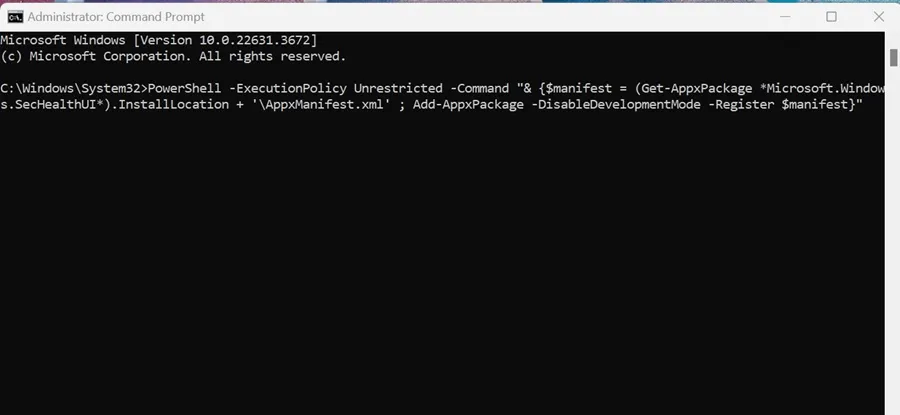
След като изпълните командата, рестартирайте компютъра си и стартирайте приложението Windows Security. Това ще нулира приложението за защита на Windows.
Това са двата най-добри начина за нулиране на защитата на Windows в Windows 11. Трябва да нулирате инструмента за защита, ако имате проблеми с него. Ако имате нужда от повече помощ, уведомете ни в коментарите по-долу.


Вашият коментар